
Grundläggande skärmbilder på pekskärmen
I det här avsnittet beskrivs Huvudmeny, som är startskärmbilden för funktionerna och skärmbilden med grundläggande kopieringsfunktioner, som visas när du använder funktioner. I det här avsnittet beskrivs även skärmbilderna för att anpassa maskinens allmänna inställningar, skärmbilder som visar status för åtgärder och maskinen, användarmeddelanden och felmeddelanden.

|
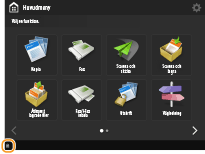
|
Skärmbilden <Huvudmeny>
När du trycker på  visas Huvudmeny och en lista över funktionsknappar. Huvudmeny visar en lista över funktionsknapparna. Du kan ändra funktioner för dessa knappar eller flytta om dem så att du enkelt kan välja funktioner som används ofta eller dölja funktioner som inte används ofta. Anpassa Huvudmeny
visas Huvudmeny och en lista över funktionsknappar. Huvudmeny visar en lista över funktionsknapparna. Du kan ändra funktioner för dessa knappar eller flytta om dem så att du enkelt kan välja funktioner som används ofta eller dölja funktioner som inte används ofta. Anpassa Huvudmeny
 visas Huvudmeny och en lista över funktionsknappar. Huvudmeny visar en lista över funktionsknapparna. Du kan ändra funktioner för dessa knappar eller flytta om dem så att du enkelt kan välja funktioner som används ofta eller dölja funktioner som inte används ofta. Anpassa Huvudmeny
visas Huvudmeny och en lista över funktionsknappar. Huvudmeny visar en lista över funktionsknapparna. Du kan ändra funktioner för dessa knappar eller flytta om dem så att du enkelt kan välja funktioner som används ofta eller dölja funktioner som inte används ofta. Anpassa Huvudmeny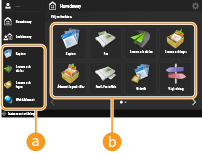
 Genväg
Genväg
Du kan placera genvägar för ofta använda funktionsknappar. Skapa genvägar för ofta använda funktioner
 Lista över funktionsknappar
Lista över funktionsknappar
Knappar som hämtar maskinens grundläggande funktioner visas här. Om det finns några knappar som inte ryms på en skärmbild, trycker du på  och
och  i den nedre delen av skärmbilden för att växla visning. Knapparna som visas på skärmbilden kan variera beroende på installerade tillval.
i den nedre delen av skärmbilden för att växla visning. Knapparna som visas på skärmbilden kan variera beroende på installerade tillval.
Skärmbilden med grundläggande funktioner för varje funktion
Tryck på funktionsknapparna på skärmbilden <Huvudmeny> för att visa skärmbilden med grundläggande funktioner, där du kan nå grundläggande funktioner för kopiering, faxning och scanning. Även om skärmen och inställningsalternativ på skärmbilden med grundläggande funktioner varierar beroende på funktioner, kan du ändra inställningarna så att de passar dina behov. Anpassa skärmbilden med grundläggande funktioner
Exempel: Skärmbilden med grundläggande funktioner för kopiering
/b_D02632_C.gif)
Vilka objekt som visas varierar beroende på funktioner.
Skärmbilden <Inställningar/Registrering>
Tryck på  (Inställningar/Registrering) för att visa skärmbilden <Inställningar/Registrering>. Tryck på den här knappen först för att göra förändringar för varje inställning, som t.ex. pappersinställningar, visningsinställningar och nätverksinställningar. På den här skärmbilden kan du också registrera mottagare, som t.ex. e-postadresser och faxnummer.
(Inställningar/Registrering) för att visa skärmbilden <Inställningar/Registrering>. Tryck på den här knappen först för att göra förändringar för varje inställning, som t.ex. pappersinställningar, visningsinställningar och nätverksinställningar. På den här skärmbilden kan du också registrera mottagare, som t.ex. e-postadresser och faxnummer.
 (Inställningar/Registrering) för att visa skärmbilden <Inställningar/Registrering>. Tryck på den här knappen först för att göra förändringar för varje inställning, som t.ex. pappersinställningar, visningsinställningar och nätverksinställningar. På den här skärmbilden kan du också registrera mottagare, som t.ex. e-postadresser och faxnummer.
(Inställningar/Registrering) för att visa skärmbilden <Inställningar/Registrering>. Tryck på den här knappen först för att göra förändringar för varje inställning, som t.ex. pappersinställningar, visningsinställningar och nätverksinställningar. På den här skärmbilden kan du också registrera mottagare, som t.ex. e-postadresser och faxnummer.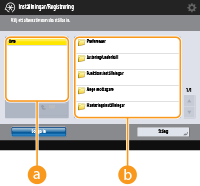
 Aktuell menynivå
Aktuell menynivå
Du kan kontrollera vilken nivå som visas för hela inställningsmenyn.
 Lista över inställningsalternativ
Lista över inställningsalternativ
Inställningsalternativ som tillhör den aktuella menynivån visas i en lista.

Om det inte finns någon meny under den lägre nivån, visas inställningsskärmbilden.
Skärmbilden <Statusmonitor/Avbryt>
När du trycker på  (Statusmonitor/Avbryt) visas skärmbilden <Statusmonitor/Avbryt>. På den här skärmbilden kan du kontrollera utskriftsstatus och överföringsstatus, samt återstående mängd toner och minne.
(Statusmonitor/Avbryt) visas skärmbilden <Statusmonitor/Avbryt>. På den här skärmbilden kan du kontrollera utskriftsstatus och överföringsstatus, samt återstående mängd toner och minne.
 (Statusmonitor/Avbryt) visas skärmbilden <Statusmonitor/Avbryt>. På den här skärmbilden kan du kontrollera utskriftsstatus och överföringsstatus, samt återstående mängd toner och minne.
(Statusmonitor/Avbryt) visas skärmbilden <Statusmonitor/Avbryt>. På den här skärmbilden kan du kontrollera utskriftsstatus och överföringsstatus, samt återstående mängd toner och minne.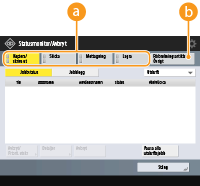
 Status och loggar för kopiering/utskrift/överföring/sparade dokument
Status och loggar för kopiering/utskrift/överföring/sparade dokument
Aktuella status och loggar för det valda alternativet visas. Du kan avbryta kopiering, utskrift och faxsändning på den här skärmbilden.
 Förbrukningsartiklar
Förbrukningsartiklar
Du kan kontrollera status för maskinen, t.ex. hur mycket toner eller papper som finns kvar samt minnesnivåer.
Användarguide/meddelande
Användarguider och meddelanden kan visas på vissa skärmbilder. Använd dem för tips på hur du ska gå vidare.
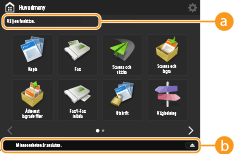
 Användarguide
Användarguide
En guide som kan användas som referens för åtgärden visas.
 Meddelande/ikon
Meddelande/ikon
Ett meddelande visas när papperet tar slut eller tonernivån är låg (Åtgärder för varje meddelande). Beroende på status och inställning, visas följande ikoner.

|
USB-minnesenhet är ansluten Ansluta ett USB-minne
|
|

|
Byte av toner är nödvändigt Byta tonerpatron
|
|
|
|
Knappen <Växla språk/tangentbord> Visar knappen <Växla språk/tangentbord> på pekskärmen
|
Felmeddelanden
I vissa fall visas anvisningar om hur du ska åtgärda felet. Följ anvisningarna på skärmbilden för lösa problemet. Åtgärder för varje meddelande
Exempel: När ett pappersstopp har inträffat
Exempel: När ett pappersstopp har inträffat
/b_D02638_C.gif)
|
TIPS
|
|
Tryck på
/b_in_btn_C0003_29.gif) som visas på skärmbilden Huvudmeny och skärmbilden med grundläggande funktioner för att anpassa skärmbilden genom att t.ex. flytta på knappar eller skapa genvägstangenter. Endast en administratör kan anpassa huvudmenyn. Anpassa pekskärmen som visas på skärmbilden Huvudmeny och skärmbilden med grundläggande funktioner för att anpassa skärmbilden genom att t.ex. flytta på knappar eller skapa genvägstangenter. Endast en administratör kan anpassa huvudmenyn. Anpassa pekskärmen/b_D02640_C.gif)
Du kan ändra inställningarna för skärmbildsvisningen, som t.ex. vilken skärmbild som visas när du slår på maskinen och om meddelandet för återstående papper och toner ska visas. <Visa inställningar>
Du kan ställa in vilken skärmbild som ska visas när en viss tid har passerat utan åtgärd. <Funktion efter autoåterställning>
|